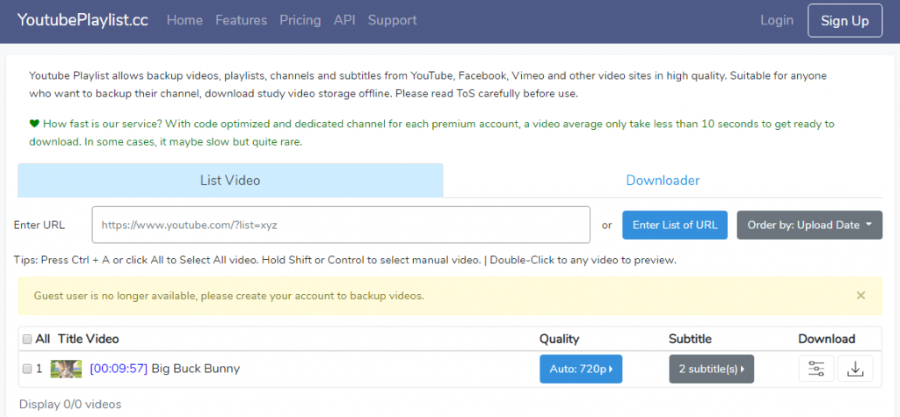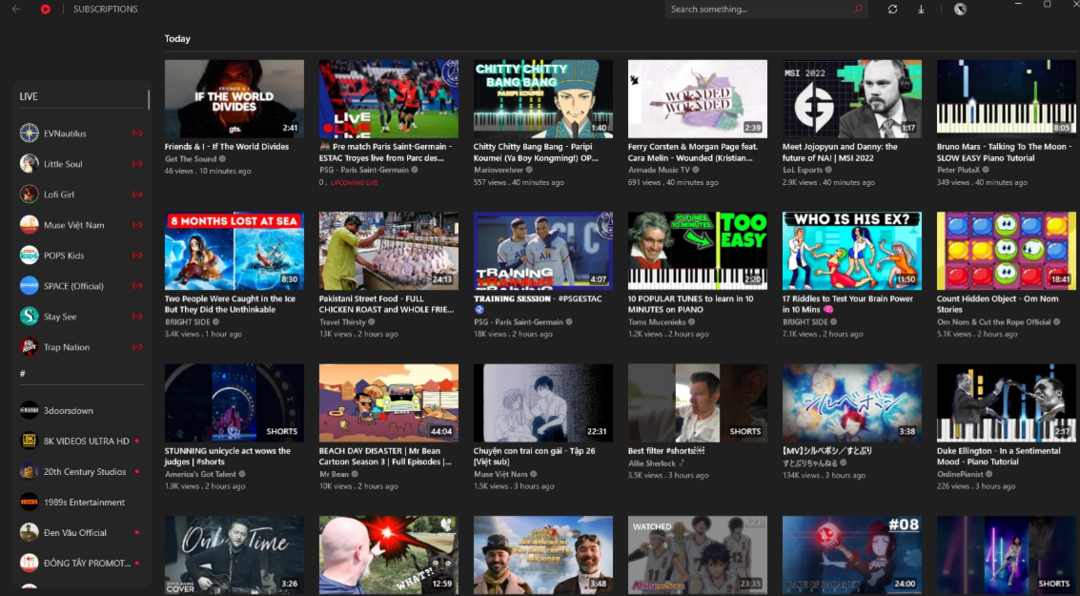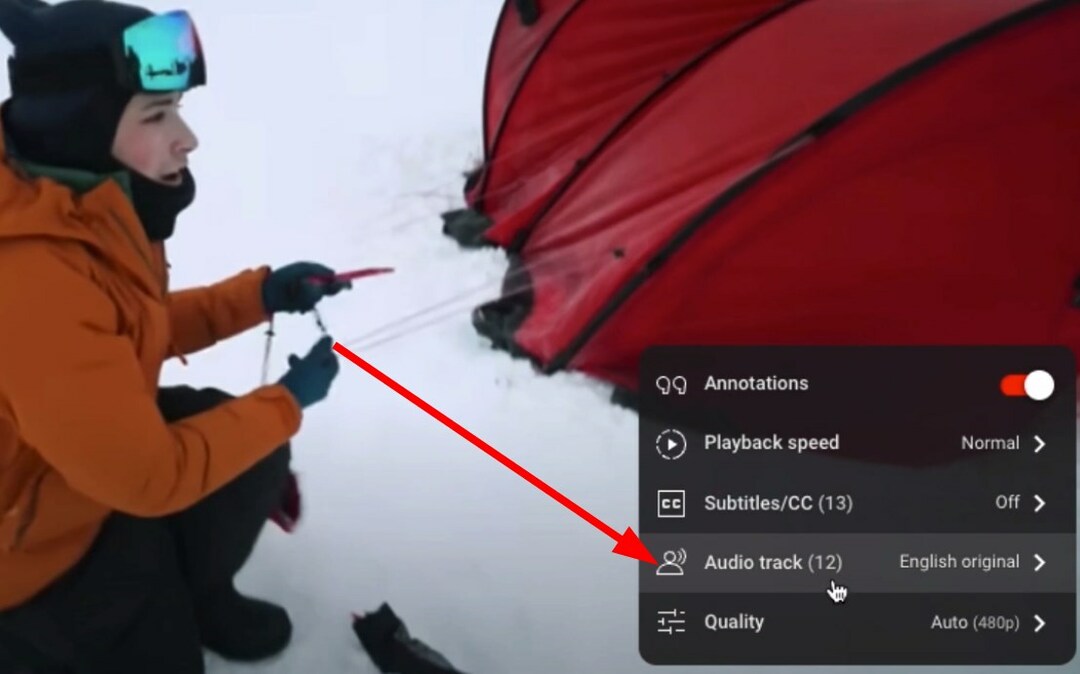Променете аудио записа само с няколко кликвания
- YouTube има многоезична функция, която ви позволява да гледате видеоклипа на познатия ви език.
- Създателите трябва да качват аудио файлове на различни езици за един видеоклип.
- Обяснихме стъпките както за мобилни устройства, така и за настолни компютри.
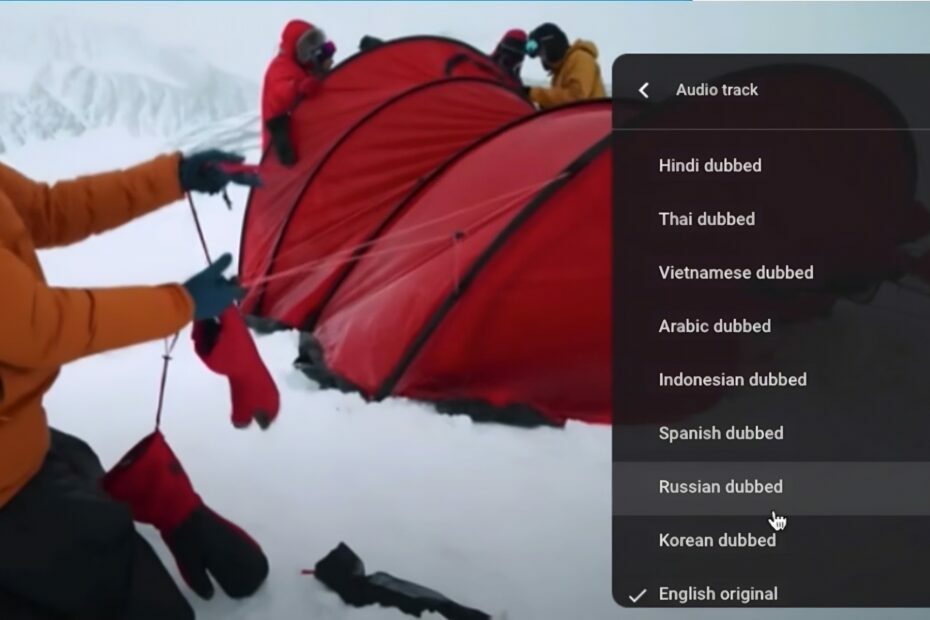
хИНСТАЛИРАЙТЕ КАТО КЛИКНЕТЕ ВЪРХУ ИЗТЕГЛЯНЕ НА ФАЙЛА
Този софтуер ще поправи често срещани компютърни грешки, ще ви предпази от загуба на файлове, зловреден софтуер, хардуерен срив и ще оптимизира вашия компютър за максимална производителност. Коригирайте проблемите с компютъра и премахнете вирусите сега в 3 лесни стъпки:
- Изтеглете Restoro PC Repair Tool който идва с патентовани технологии (наличен патент тук).
- Кликнете Започни сканиране за да намерите проблеми с Windows, които може да причиняват проблеми с компютъра.
- Кликнете Поправи всичко за отстраняване на проблеми, засягащи сигурността и производителността на вашия компютър.
- Restoro е изтеглен от 0 читатели този месец.
YouTube е нашата спирка за забавление на нашите смарт устройства. Можем да слушаме песни, да гледаме видеоклипове и какво ли още не. Има толкова много неща за гледане в YouTube и дори можете да гледате съдържание от различни държави, езици и региони.
Едно вълнуващо нещо, което YouTube предлага, е възможността на потребителите да променят езика на звука в YouTube. да Можете лесно да гледате видео на родния си език. Всичко, което трябва да направите, е няколко кликвания и сте готови. В това ръководство ще ви покажем как можете да направите това. Нека да влезем направо в него.
Какво представлява многоезичната функция на YouTube?
YouTube представи a многоезична функция което позволява на създателя да качва аудио файлове на различни езици към видеоклип.
Зрителите могат лесно да гледат съдържанието на всеки език, когато това е налично. Това е известно като дублаж и е различно от субтитри.
При дублажа създателят трябва да запише аудио за своето видео на различен език. След това те трябва да качат тези аудио файлове към оригиналния видеоклип.
Едно значително предимство на тази функция е, че отрича необходимостта създателят да качва различни видеоклипове на различни езици.
- Грешка 0x0000142: Как да я поправите в 5 прости стъпки
- Как да изпробвате функцията Workspace на Microsoft Edge
- Как да блокирате автоматично пускане на видеоклипове на Edge
Как да промените езика на звука в YouTube?
- Какво представлява многоезичната функция на YouTube?
- Как да промените езика на звука в YouTube?
- 1. По мобилния телефон
- 2. На работния плот
1. По мобилния телефон
- Отвори Приложение YouTube на вашия телефон.
- Стартирайте видеото желаете да видите.
- Докоснете Настройки икона в горния десен ъгъл на екрана.
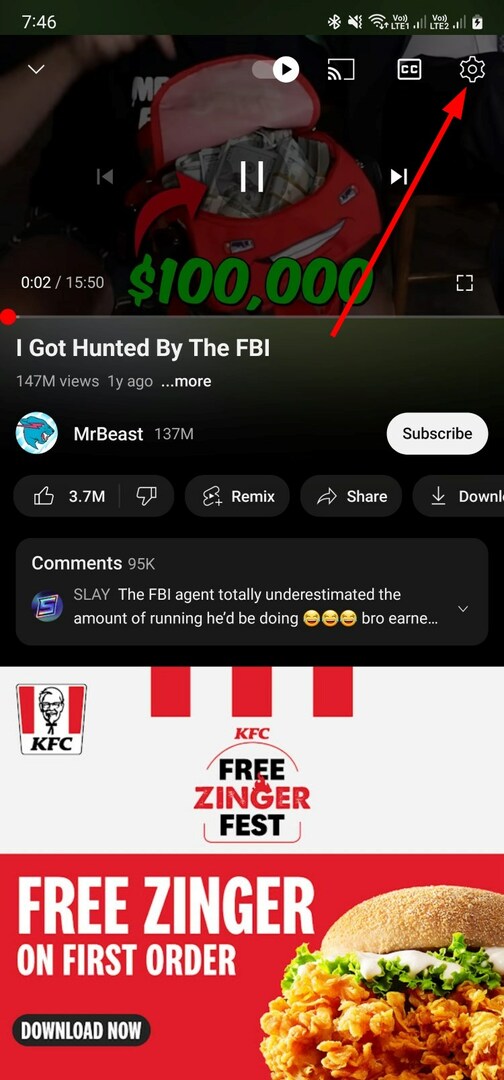
- Натисни Аудиозапис в менюто.
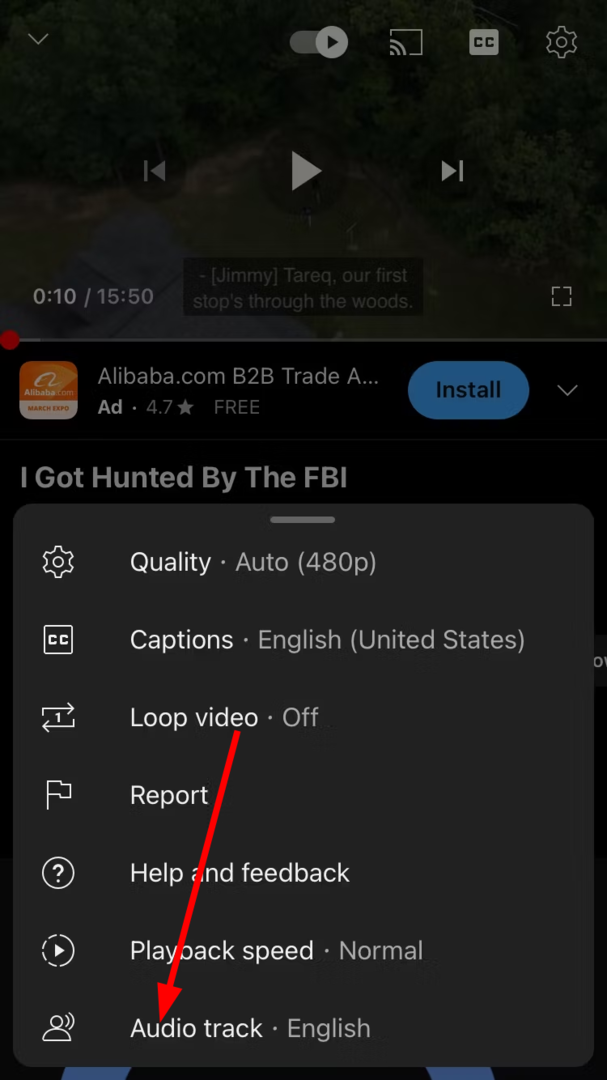
-
Изберете езика искате да промените видеоклипа.
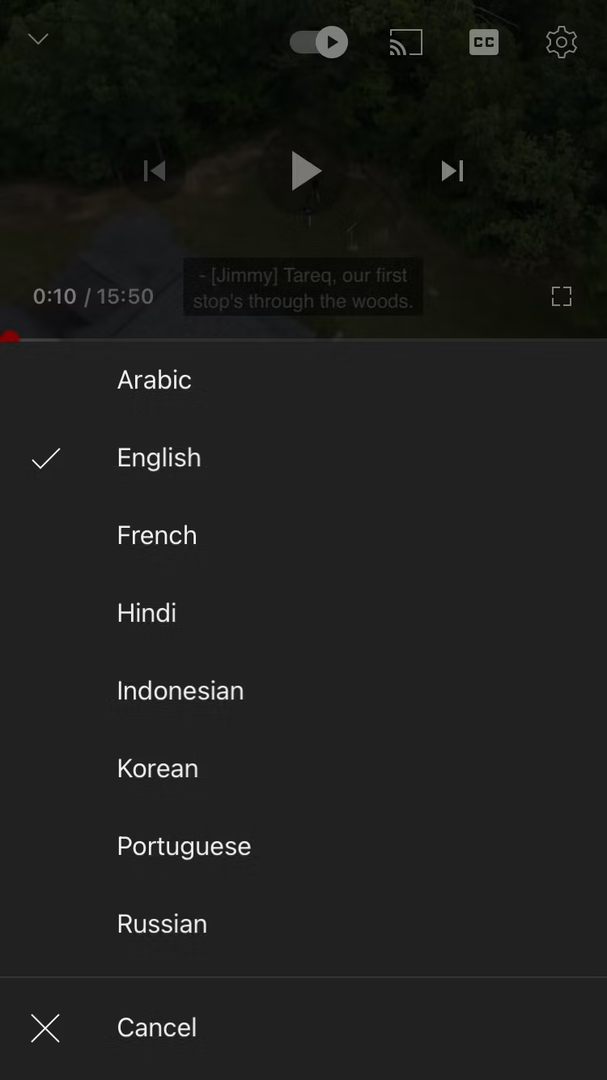
Горните стъпки са ясни и можете лесно да промените аудиото на видеоклипа. Обърнете внимание, че видеоклипът трябва да има множество аудиофайлове, за да промени звука.
2. На работния плот
- Посетете уебсайт на YouTube на вашия браузър.
- Изберете видеоклипа искате да предавате поточно.
- Щракнете върху Настройки икона.

- Избери Аудиозапис опция.
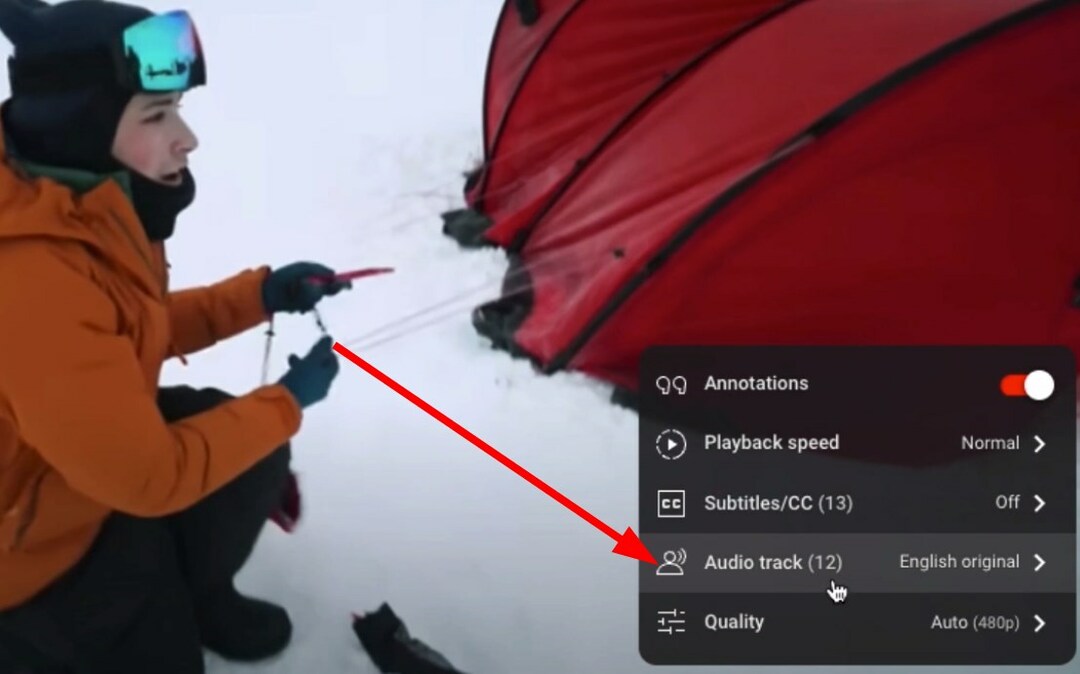
-
Изберете езика в който искате да гледате видеоклипа.
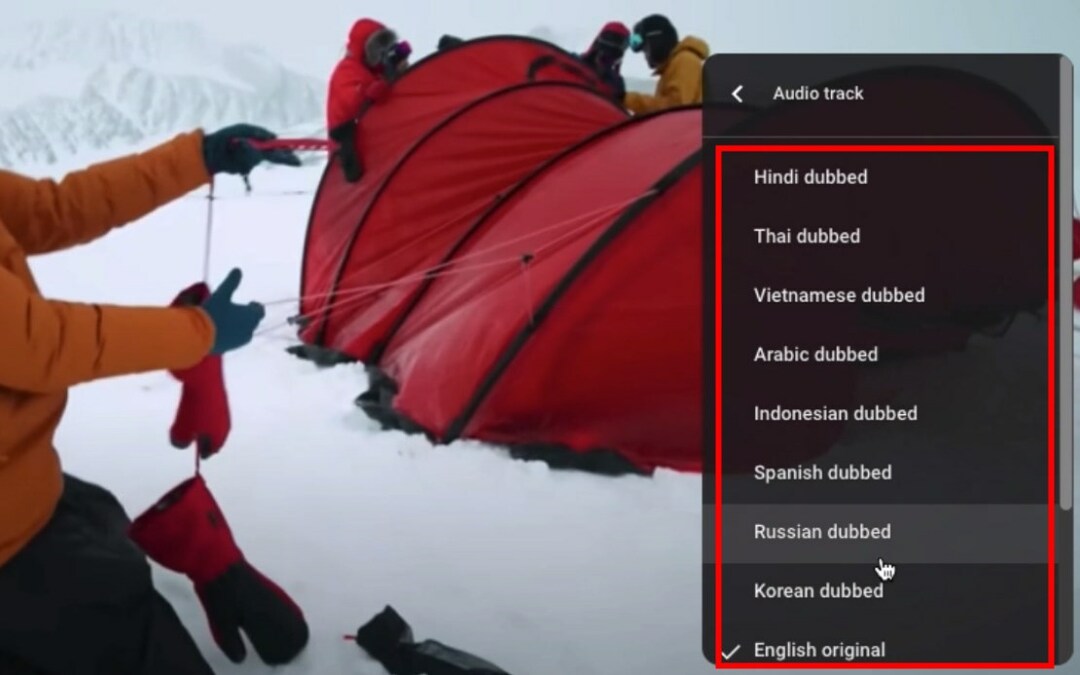
Това е. Само с няколко щраквания можете да промените езика на звука на видеоклипа, който гледате. Гледането на видеоклипа на родния ви език или познатия ви език прави гледането на съдържание много по-приятно.
Освен това четенето на субтитри не е толкова удобно, колкото гледането на видео и чуването на звука на познатия ви език.
Както вече споменахме, YouTube позволява на създателите да качват видеоклипове с помощта на многоезичната функция. Все още обаче не много използват тази функция.
Тази многоезична функция на YouTube поддържа повече от 40 езика и се очаква да бъдат добавени още езици към тази функция.
Списъкът с аудио записи, който се показва в настройките на видеоклипа, зависи от това колко аудио файла е качил създателят. Нашето ръководство ви позволява да коригирате Получен е невалиден отговор на YouTube грешка.
Кажете ни в коментарите по-долу, ако ви е харесало това ръководство и сте успели да промените езика на звука във видеото.
Все още имате проблеми? Коригирайте ги с този инструмент:
СПОНСОРИРАНА
Ако съветите по-горе не са разрешили проблема ви, вашият компютър може да има по-сериозни проблеми с Windows. Препоръчваме изтегляне на този инструмент за поправка на компютър (оценен като страхотен на TrustPilot.com), за да се справите лесно с тях. След инсталирането просто щракнете върху Започни сканиране и след това натиснете Поправи всичко.